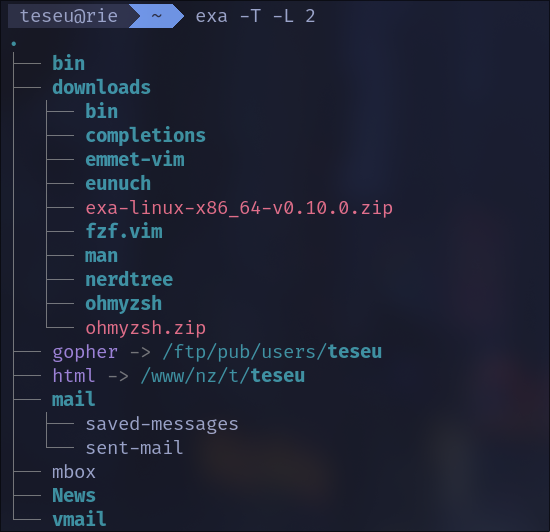No primeiro post eu já mostrei como é o resultado do comando, ele pode ou não ter resultado colorido, muitas opções de acordo com a necessidade ou preferência do usuário.
Um outro comando para o mesmo uso algumas vezes é apresentado como alternativa ao exa, algumas vezes como substituto, seria o eza. Eu o tenho instalado em minha máquina pessoal e em alguns outros ambientes onde trabalho, mas como exige instalação eu optei pelo exa, que basta fazer o download e já pode executar.
Para deixar ainda mais simples o uso eu ainda continuei um pouco mais e criei um atalho, ou melhor, um link simbólico, para uma pasta que criei para esse fim. Essa pasta, ~/.local/bin/ já é amplamente utilizada paor vários scripts e aplicativos, então criei a pasta no ambiente da SDF e incluí na variável PATH para poder usar a partir de qualquer ponto sem precisar me preocupar com a localização do executável.
Como última melhoria, adicionei alguns alias para executar o comando com minhas opções preferidas sem ter de lembrar de todas ou digitar um comando muito longo, que são para listar o diretório atual (uso com as opções que também costumava usar com ols, as flags -lah), com a opção adicional de mostrar ícones para cada entrada de acordo com o tipo.
Com essas configurações, ao executar o alias para listagem padrão, equivalente a exa -lah --icons, o resultado seria assim:
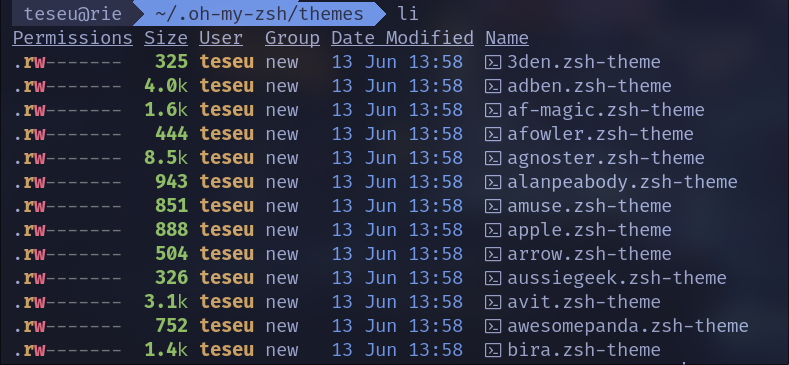
E ao executar com a opção ed tree e definindo para dois níveis de profundidade, o equivalente a exa --tree --level=2 --icons, produziria o resultado a seguir: